用OpenInventor实现的NeHe OpenGL教程-第四十四课
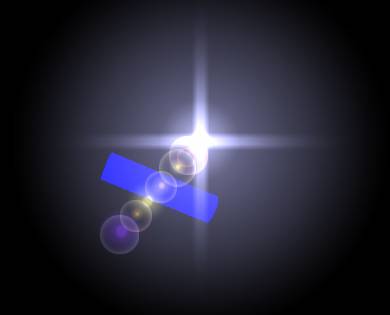
NeHe教程在这节课向我们介绍了3D光晕的技术。当摄像机镜头对准太阳的时候就会出现这种效果,这种技术经常用在游戏场景中。为了完成这种效果,我们需要一些数学知识,用来检测某个点或球是否在当前的视景体内。我们还需要一些纹理作为我们的光晕效果。
程序中关键的函数有:
BOOL glCamera::SphereInFrustum(SbVec3f p, float Radius)
{
int i;
for(i = 0; i < 6; i++)
{
// If the point is outside of the plane then its not in the viewing volume.
if(m_Frustum[i][0] * p[0] + m_Frustum[i][1] * p[1] + m_Frustum[i][2] * p[2] + m_Frustum[i][3] <= -Radius)
{
return(FALSE);
}
}
return(TRUE);
}
这个函数用来判断一个球体是否在视景体内。使用的方法和NeHe教程相同
bool
glCamera::IsOccluded(SbVec3f p)
{
SbRotation SbPitch(SbVec3f(1,0,0),m_PitchDegrees / 180.0 * 3.1415926);
SbRotation SbHeading(SbVec3f(0,1,0),m_HeadingDegrees / 180.0 * 3.1415926);
SbRotation SbModel = SbPitch * SbHeading;
SbModel.multVec(p,p);
SoRayPickAction RayPickAction(g_pOivView->getViewportRegion());
RayPickAction.setRay(p,SbVec3f(0,0,1));
RayPickAction.apply(g_pOivSceneRoot);
if(RayPickAction.getPickedPoint())
return true;
else
return false;
}
这个函数用来判断一个点是否在视景体内。使用OpenInventor的
SoRayPickAction方法.
其它的函数基本上和NeHe教程类似,只要读者明白NeHe教程,理解我们的代码也应该是很容易的。
现在编译运行我们程序,屏幕会显示一个不断旋转的圆柱体,。按下w,s,a,d变换摄像机的方向,就会出现一道光晕。效果和NeHe教程第四十四课是相同的。
本课的完整代码
下载。(VC 2003 + Coin2.5)
后记
OpenInventor是一种基于OpenGL的面向对象的三维图形软件开发包。使用这个开发包,程序员可以快速、简洁地开发出各种类型的交互式三维图形软件。这里不对OpenInventor做详细的介绍,读者如果感兴趣,可以阅读我的blog中的这篇文章《
OpenInventor 简介》。
NeHe教程是目前针对初学者来说最好的OpenGL教程,它可以带领读者由浅入深,循序渐进地掌握OpenGL编程技巧。到目前为止(2007年11月),NeHe教程一共有48节。我的计划是使用OpenInventor来实现所有48节课程同样的效果。目的是复习和巩固OpenGL的知识,同时与各位读者交流OpenInventor的使用技巧。
因为篇幅的限制,我不会介绍NeHe教程中OpenGL的实现过程,因为NeHe的教程已经讲解的很清楚了,目前网络中也有NeHe的中文版本。我将使用VC 2003作为主要的编译器。程序框架采用和NeHe一样的Win32程序框架,不使用MFC。程序也可以在VC Express,VC 2005/2008中编译。我采用的OpenInventor开发环境是Coin,这是一个免费开源的OpenInventor开发库。文章 《
OpenInventor-Coin3D开发环境》 介绍了如何在VC中使用Coin。我使用的Coin版本是2.5。读者可以到
www.coin3d.org 中免费下载。
读者可以在遵循GNU协议的条件下自由使用、修改本文的代码。水平的原因,代码可能不是最优化的,我随时期待读者的指正和交流。转载请注明。谢谢。
我的联系方式:
E-mail: <
openinventor@gmail.com > <
openinventor@126.com >
Blog: <
http://blog.csdn.net/RobinHao >
Site: <
http://www.openinventor.cn >






















 849
849

 被折叠的 条评论
为什么被折叠?
被折叠的 条评论
为什么被折叠?








